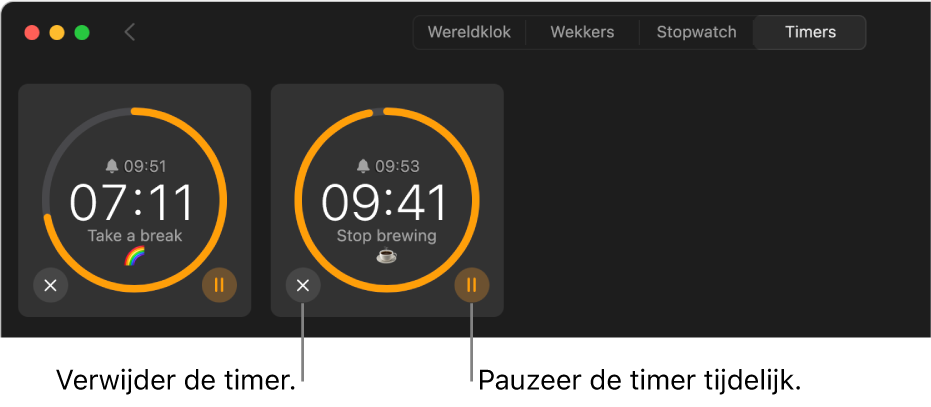Timers instellen in Klok op de Mac
Je kunt een of meer timers instellen. Je kunt ook elke timer aanpassen met een unieke naam en een uniek geluid.
Tip: Voor snelle toegang tot Klok klik je in de menubalk op de tijd en vervolgens op de Klok-widget.
Een timer instellen
Je kunt een timer instellen die je gedurende een bepaalde tijd laat aftellen.
Siri: Zeg bijvoorbeeld: "Stel een pizzatimer in voor 12 minuten." Siri gebruiken.
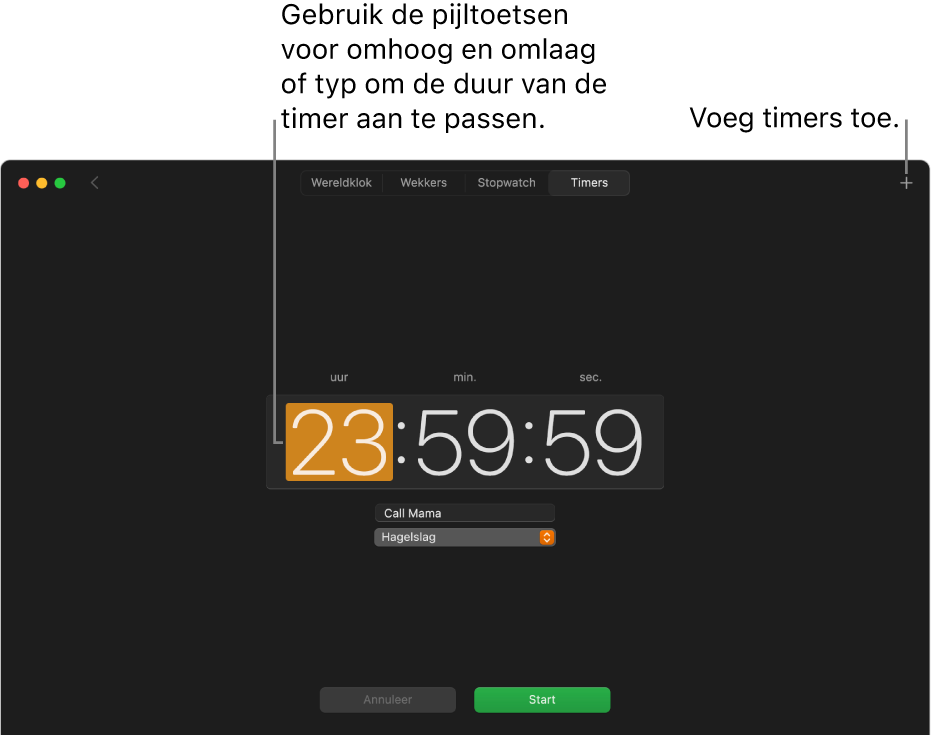
Ga op de Mac naar de Klok-app
 .
.Klik boven in het venster op 'Timers' (of kies 'Weergave' > 'Timers').
Stel in hoelang de timer moet lopen.
Klik op 'Start'. Je kunt het volgende doen terwijl de timer loopt:
De timer pauzeren: Klik op 'Pauze' om de timer even te stoppen. Klik op 'Hervat' om verder af te tellen.
De timer opnieuw instellen: Klik op 'Annuleer'.
Wanneer je een timer instelt, blijft deze lopen ook als je een andere app opent of als de sluimerstand van de Mac wordt geactiveerd.
Meerdere timers instellen
Nadat je een timer hebt ingesteld, kun je extra timers starten om meerdere taken tegelijk bij te houden (macOS 14.2 of nieuwer).
Ga op de Mac naar de Klok-app
 .
.Klik boven in het venster op 'Timers' (of kies 'Weergave' > 'Timers') en stel een timer in.
Om een extra timer te starten, klik je rechtsboven in het venster op
 en voer je een van de volgende stappen uit:
en voer je een van de volgende stappen uit:Een aangepaste timer instellen: Kies 'Aangepaste timer', stel opties voor de timer in en klik op 'Start'.
Een timer met een vooraf gedefinieerde duur instellen: Kies 'Voorinstellingen' en klik op een tijdsduur (bijvoorbeeld 5 minuten of 1 uur).
Om verschillende timers uit elkaar te houden, voer je een naam in voor de timer (zoals "Wasmachine") en kies je een geluid uit het pop‑upmenu eronder.
Als je meerdere timers hebt ingesteld, kun je een of meer van de volgende stappen uitvoeren:
De naam of het geluid van een timer wijzigen: Klik op de timer en voer een nieuw label in of kies een ander geluid.
Een timer opnieuw starten: Klik onder in het venster 'Timers' naast een recent gebruikte timer op
 .
.Alle timers bekijken: Klik linksboven in het venster op
 .
.
Tip: Je kunt een snelkoppeling aanmaken voor timers die je vaak gebruikt, die je kunt starten vanuit de menubalk of door Siri te gebruiken. Informatie over het gebruik van Opdrachten voor het automatiseren van taken.
Een timer stoppen, pauzeren of verwijderen
Wanneer een timer afloopt, ontvang je een melding. Klik op de melding op 'Opties' en selecteer 'Stop'. Selecteer 'Herhaal' als je de timer opnieuw wilt starten.
Je kunt een timer ook uitschakelen voordat deze is afgelopen.
Ga op de Mac naar de Klok-app
 .
.Klik boven in het venster op 'Timers' (of kies 'Weergave' > 'Timers') en voer een of meer van de volgende stappen uit:
Een timer pauzeren: Klik op de pauzeknop of op
 naast de timer om deze even te stoppen. Klik op 'Hervat' of
naast de timer om deze even te stoppen. Klik op 'Hervat' of  om verder af te tellen.
om verder af te tellen.Een timer verwijderen: Klik naast de timer op 'Annuleer' of
 .
.